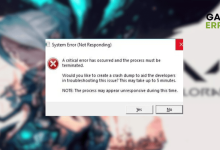.

O legado de Hogwarts está travando no seu PC? Você não está sozinho. Este artigo fornecerá as soluções, juntamente com várias informações úteis relacionadas.
Como qualquer outro jogo que roda sem problemas no seu PC, você também pode esperar um bom desempenho para o Hogwarts Legacy. Mas, o oposto pode acontecer para um número específico de usuários. O Hogwarts Legacy pode travar na inicialização ou durante o jogo. Depois de não conseguir uma boa experiência, não desista. Vá mais fundo para solucionar o problema.
Por que Hogwarts Legacy continua travando no meu PC?
Se seus amigos não estão enfrentando o problema, mas este jogo está travando no seu PC, pode ser devido aos seguintes motivos:
- Problema de requisito do sistema: Se o seu computador não atender aos requisitos de sistema necessários, o Hogwarts Legacy provavelmente travará na inicialização ou durante o jogo.
- Driver da placa gráfica desatualizado: O driver de GPU desatualizado é um dos problemas mais comuns que podem causar qualquer problema de travamento de jogos sofisticados.
- GPU muito antiga: Algumas placas gráficas não terão um bom desempenho mesmo depois de usar o driver mais recente por serem muito antigas.
- Problema de compatibilidade: Se o Hogwarts Legacy tiver alguns problemas de compatibilidade com seu sistema operacional atual, pode ser o motivo pelo qual você está enfrentando problemas inesperados de travamento.
- Arquivos do jogo corrompidos: Quando os componentes necessários do jogo estão faltando ou corrompidos ou algo apenas alterado, o jogo falhará.
- Aplicativo ou serviço de terceiros: Hogwarts também pode travar devido a quaisquer processos em segundo plano que estejam interferindo na jogabilidade.
Como faço para corrigir o travamento do Hogwarts Legacy?
Encontramos os métodos mais eficazes para se livrar do problema de travamento do Hogwarts Legacy. No entanto, antes de passar pelos métodos principais, queremos que você aplique estas correções básicas:
- Certifique-se de que seu PC atenda aos requisitos de sistema recomendados ou pelo menos mínimos de Hogwart Legacy.
- Atualize o Windows para a versão mais recente.
- Certifique-se de que haja espaço livre em disco suficiente após a instalação do jogo.
- Desative seu antivírus temporariamente e veja se isso ajuda.
Se você continuar enfrentando o mesmo problema, faça o seguinte para resolver esse problema de travamento:
1. Atualize o driver da placa gráfica
Para resolver esse problema de travamento, você deve atualizar o driver da placa gráfica para a versão mais recente antes de tentar outros métodos. Isso ocorre porque, na maioria dos casos, o problema do driver é o motivo mais comum que desencadeia esse tipo de problema.
Para atualizar o driver GPU do seu PC com Windows, siga estas etapas:
- Abra o Caixa de pesquisa do Windowstipo devmgmt.msc, e pressione Digitar para abrir o Gerenciador de Dispositivos.
- Encontre e expanda o Adaptadores de vídeo.
- Clique com o botão direito do mouse em sua placa gráfica, por exemplo, NVIDIA GeForce RTX 3060 Tie clique em Atualizar driver.

- Clique em Pesquise drivers automaticamente.
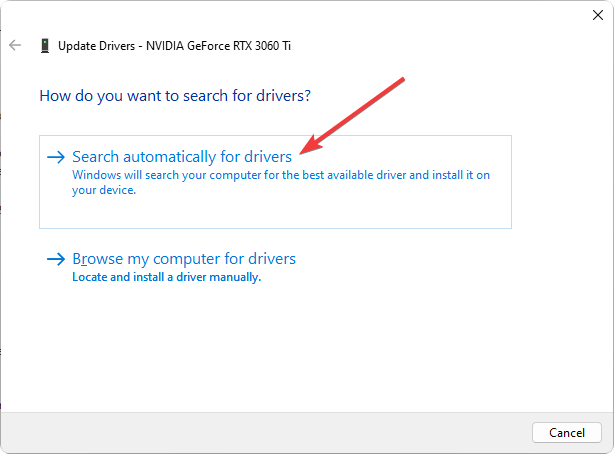
- Aguarde até que o Windows termine a pesquisa.
- Instale o novo driver seguindo as etapas na tela.
Agora, veja se resolveu o problema de travamento do HL ou não. Caso contrário, siga os próximos métodos.
2. Desative processos desnecessários em segundo plano
Para fornecer ao jogo mais espaço para utilizar os recursos do sistema e reduzir a possibilidade de interferência de serviço de terceiros com o Hogwarts Legacy, desative o máximo possível de tarefas desnecessárias em segundo plano. Para isso siga os seguintes passos:
- Clique com o botão direito do mouse no barra de tarefas e vai para Gerenciador de tarefas.
- Certifique-se de que você está no Processos aba.
- Selecione o processo que deseja desativar e clique em Finalizar tarefa.
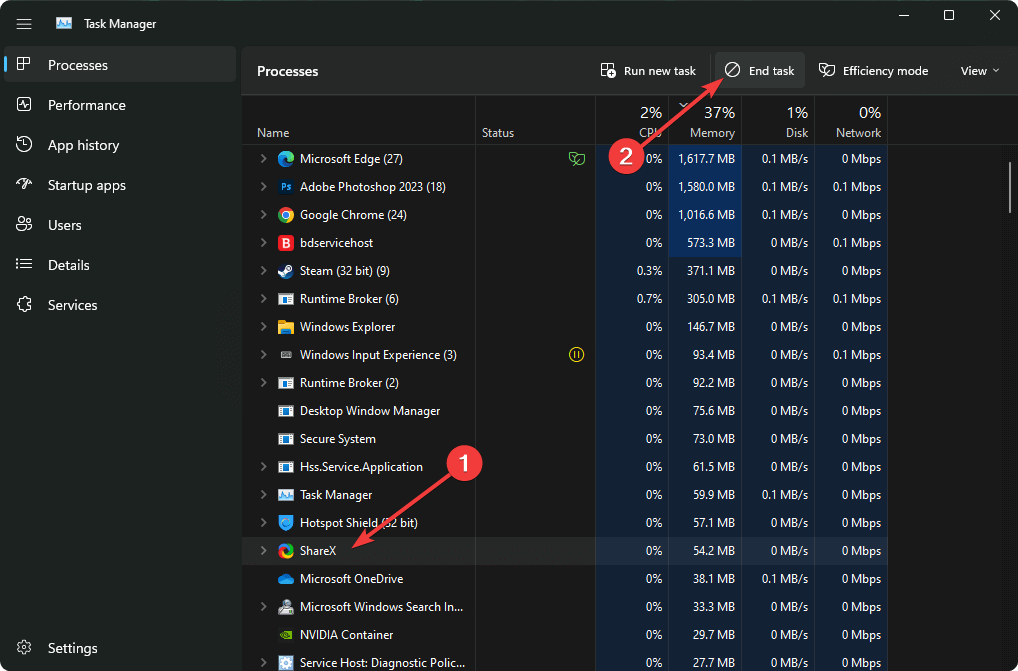
- Faça isso para quaisquer tarefas desnecessárias em segundo plano relacionadas a software de terceiros.
3. Execute o jogo como administrador
Se você ainda encontrar o problema de travamento do Hogwarts Legacy, tente iniciar o jogo com direitos administrativos. Para muitos usuários, funcionou como mágica. Aqui estão os passos para fazê-lo:
- Localize a pasta de instalação do jogo.
- Clique com o botão direito do mouse no hogwarts.exe arquivo e vá para suas propriedades.
- Navegue até o Compatibilidade aba.
- Marcação Execute este programa como administrador.
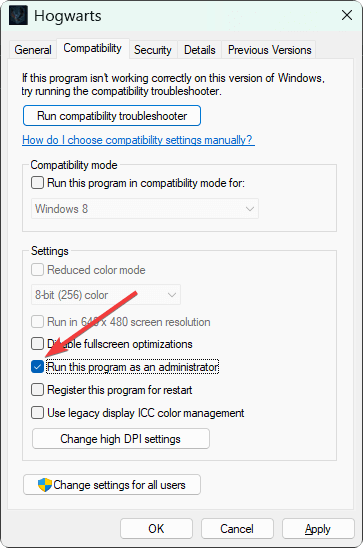
- Clique em Aplicar e OK.
- Iniciar o jogo.
4. Verifique os arquivos do jogo
- Abrir Vapor.
- Clique com o botão direito em Legado de Hogwarts e vai para Propriedades.
- Vou ao Ficheiros locais aba.
- Clique em Verifique a integridade dos arquivos do jogo.
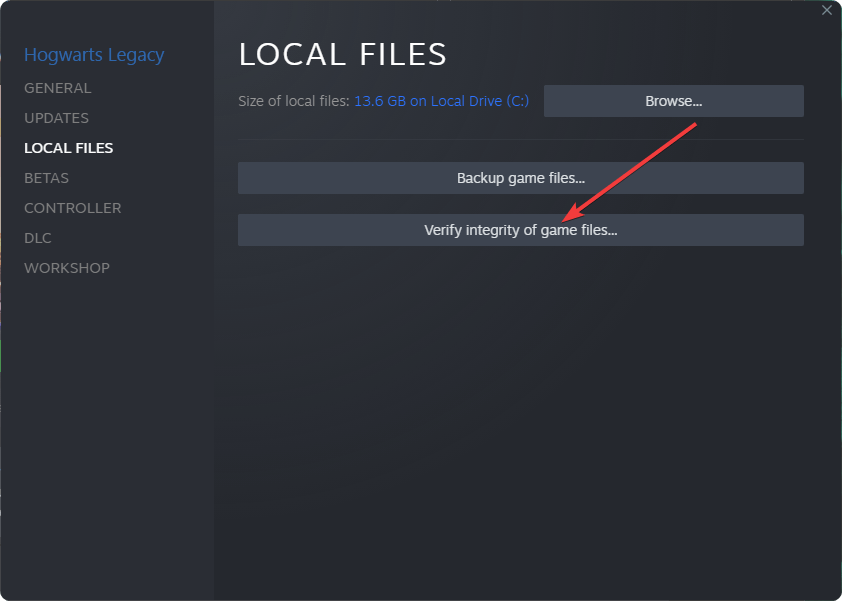
Se você tiver outro iniciador de jogo diferente do Steam, sugerimos que descubra uma maneira semelhante de validar os arquivos do jogo. Este método funciona com problemas de travamento não apenas para o Hogwarts Legacy, mas também para muitos outros jogos.
5. Bota limpa
O estado de inicialização limpa significa que nenhum serviço de terceiros estará ativo. Ao inicializar neste modo, você entenderá facilmente se algum serviço de terceiros está afetando o jogo ou não. Para o fazer, siga estes passos:
- Imprensa Ganhar + R no teclado para abrir Correr.
- Digite o seguinte comando e pressione Digitar:
msconfig - Em seguida, vá para o Serviços aba.
- Verificar Ocultar todos os serviços da Microsoft e clique em Desativar tudo.
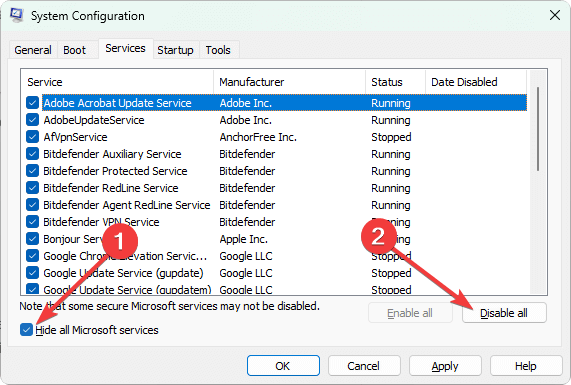
- Clique em OK.
- Por fim, reinicie o seu PC.
Agora, se você não encontrar o problema de travamento do Hogwarts Legacy, isso significa que um serviço terceirizado é o responsável. Você pode ativar os serviços um por um para descobrir qual é. Em seguida, mantenha-o desativado ou desinstale o software relacionado.
6. Reinstale o jogo
- Abrir Vapor ou qualquer outro iniciador de jogo de onde você instalou o jogo.
- Clique com o botão direito em Legado de Hogwarts e passe o mouse sobre Gerenciar e depois clique em Desinstalar.
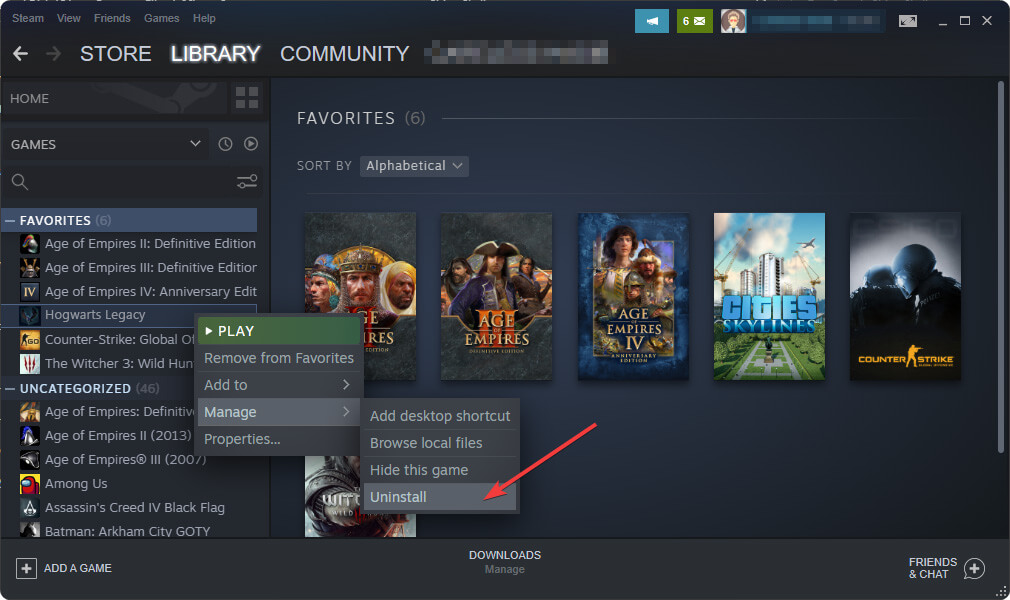
- Depois disso, você deve ver o botão de instalação. Clique nesse botão para instalar o jogo novamente.
Se nenhum outro método funcionar, a reinstalação do jogo deve funcionar. Pode levar algum tempo para fazer, mas é extremamente útil.
Você ainda pode encontrar o problema de travamento. Nesse caso, pode ser devido às especificações do seu PC ou a um problema relacionado ao hardware. Ou talvez haja um bug conhecido. Nesse caso, tenha paciência até que o desenvolvedor libere um patch.
Artigo relacionado:
- Legado de Hogwarts não será lançado
- Legado de Hogwarts preso na tela de carregamento
- FPS baixo do legado de Hogwarts
Este artigo descreveu como você pode corrigir o problema de travamento de Hogwarts. Se você tiver alguma sugestão ou opinião sobre isso ou tiver um método melhor que possa ajudar outras pessoas, sinta-se à vontade para escrevê-las na caixa de comentários abaixo.
O post Hogwarts Legacy travando no PC: como consertar rapidamente apareceu primeiro em Erros de jogos.
.